Apple løste endelig Face ID-problemet med masker, så du kan låse din iPhone op hurtigere
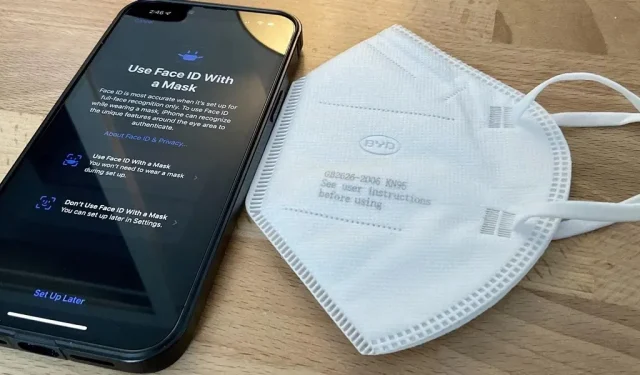
Det er 2022, og coronavirus-pandemien er stadig i gang, hvilket betyder, at mange mennesker stadig bærer masker. Hvis det er dig, er det stadig meget ubelejligt at låse en iPhone op med Face ID, når du tager et ansigtsdækning på, men det er ved at ændre sig.
Apple forsøgte først at løse problemet med Face ID-maske i iOS 13.5 ved straks at åbne adgangskodeskærmen, da Face ID opdagede ansigtsdækning. Et år senere introducerede iOS 14.5 Unlock med Apple Watch, som låser din iPhone op, når Face ID registrerer et maskeret ansigt, mens dit Apple Watch er i nærheden og låst op.
Begge disse funktioner har problemer. Den første er ret irriterende, fordi du skal indtaste din adgangskode en million gange om dagen. Den anden påvirker privatlivets fred, da nogle brugere har rapporteret, at deres iPhone blev låst op uventet. Det, og en anden person, der bærer en maske, kan låse din iPhone op, hvis den er i nærheden af dig og dit Apple Watch.
Med iOS 15.4, som i øjeblikket er i beta, har Apple endelig tilføjet en bedre mulighed for at låse din iPhone op, når du har en maske på.
Advarsler og problemer
Som med andre maskeløsninger er der nogle forbehold til den nye iOS 15.4-funktion. Ifølge Apple reducerer dette sikkerheden for Face ID, det vil sige øger sandsynligheden for uautoriseret autentificering. For det andet virker det ikke, når du har solbriller på, men det giver dig mulighed for at bruge almindelige briller.
Et andet stort problem er, at det kun virker med iPhone 12 og nyere, så du skal bruge en iPhone 12, 12 mini, 12 Pro, 12 Pro Max, 13, 13 mini, 13 Pro eller 13 Pro Max for lettere oplåsning under arbejdet timer. i en maske.
Sørg for, at du er på iOS 15.4
Enhver softwareversion før iOS 15.4 understøtter ikke den nye maskeoplåsningsfunktion, så opdater til iOS 15.4, hvis du ikke allerede har gjort det. Hvis du ikke er sikker på, hvilken version du har, skal du gå til Indstillinger -> Generelt -> Om -> Softwareversion eller Indstillinger -> Generelt -> Softwareopdatering.
Da iOS 15.4 i øjeblikket er i beta, skal du installere en betaprofil. Hvis du betaler for Apples udviklerprogram, kan du få downloadlinks fra udviklerportalen . Ellers kan du installere en offentlig betaprofil .
Efter at have installeret iOS 15.4 for første gang, kan du se en splash-skærm, der beder dig om at konfigurere “Face ID with Mask”, og du kan følge disse instruktioner for at få alt sat op. Hvis du vælger Opsæt senere, skal du følge instruktionerne nedenfor.
Vær opmærksom på, at når du kører iOS beta, kan du opleve kortere batterilevetid end normalt, fejl og andre uønskede fænomener. Hvis du ikke ønsker at installere beta-softwaren, forventer vi, at iOS 15.4 stabil kommer engang i foråret 2022.
Åbn Face ID-indstillinger
Når iOS 15.4 kører, skal du åbne appen Indstillinger og trykke på Face ID & Adgangskode. Indtast derefter din adgangskode for at fortsætte.
Slå Face ID til med en maske
Find og slå “Brug Face ID with Mask” til i indstillingerne for Face ID. Du vil se følgende note fra Apple om opsætningen:
Ansigts-ID er mest nøjagtigt, når kun det er indstillet til fuld ansigtsgenkendelse. For at bruge Face ID, mens du bærer en maske, kan iPhone genkende unikke funktioner omkring øjenområdet til godkendelse. Du skal se på din iPhone for at bruge Face ID, mens du har en maske på.
Tryk på “Brug ansigts-id med maske”, derefter “Kom godt i gang”, og din iPhone vil få dig til at scanne dit ansigt. Som opsætningen påpeger, behøver du ikke tage en maske på for at genkende dit ansigt senere.
Scan dit ansigt
Når du har ramt “Kom godt i gang”, vil din iPhone scanne dit ansigt, og den skal gennemgå to separate scanninger. Hvis du bruger briller under den første scanning, vil du blive bedt om at fjerne dem til den anden scanning. Hvis du bruger briller, vil Face ID-bekræftelsessiden nu have et “Tilføj briller”-link konfigureret. Dette link giver dig mulighed for at scanne dit ansigt igen, så din enhed ved, hvordan den skal håndtere dem under Face ID-processen.
Klik på “Udført” eller klik på “Tilføj briller” for at scanne dit ansigt igen med briller.
Tilføjelse af punkter efter indledende opsætning (valgfrit)
Hvis du bruger briller, men ikke tilføjede dem under den indledende opsætning, kan du gå tilbage til Face ID-indstillingerne og klikke på Tilføj briller for at scanne dit ansigt med masken og brillerne.
Tilføj et alternativt udseende (valgfrit)
Ud over masker og beskyttelsesbriller kan du tilføje endnu en biometrisk scanning til Face ID-algoritmen for at reducere chancen for mislykket godkendelse. For at gøre dette skal du klikke på “Tilpas alternativt udseende”.
Deaktiverer Face ID med en maske
Hvis du har brug for ekstra sikkerhed på din enhed, kan du slå maskeoplåsningsfunktionen fra. Naviger til de samme indstillinger for “Ansigts-id og adgangskode”, og sluk derefter “Brug ansigts-id med maske”.



Skriv et svar